Procédez comme suit pour connecter votre clavier Logitech Ultrathin Keyboard Mini à votre iPad Mini:
-
Quand votre iPad Mini est allumé, appuyez sur l'icône Réglages.
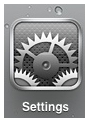
-
Dans Réglages, appuyez sur Bluetooth.
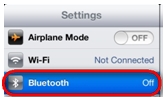
-
Si l'indicateur de Bluetooth n'affiche pas Activé, appuyez sur l'indicateur une fois pour activer le Bluetooth sur votre iPad Mini.

-
Sur votre clavier Logitech Ultrathin Keyboard Mini, déplacez le commutateur sur Marche.
-
Appuyez sur le bouton Bluetooth. Le témoin Bluetooth se met à clignoter. Le clavier Logitech Ultrathin Keyboard Mini doit apparaître peu après sur l'écran de l'iPad Mini.
-
Appuyez une fois sur le nom du dispositif que vous souhaitez coupler.

-
Si vous y êtes invité, saisissez le code PIN affiché à l'écran et appuyez sur Entrée. Si vous n'êtes pas invité à saisir le code, le clavier doit se coupler automatiquement. Si tel est le cas, ignorez cette étape.
REMARQUE: chaque code de connexion est généré de manière aléatoire. Veillez à utiliser le code affiché sur l'écran de votre iPad Mini.
L'état Connecté doit maintenant s'afficher à côté du nom de votre clavier, dans la liste Périphériques pour indiquer que votre clavier Logitech Ultrathin Keyboard Mini pour iPad Mini est connecté.

Remarque importante : L’outil de mise à jour du micrologiciel n’est plus pris en charge ni maintenu par Logitech. Nous recommandons vivement d’utiliser Logi Options+ pour les dispositifs Logitech pris en charge. Nous sommes là pour vous aider pendant cette transition.
Remarque importante : Logitech Preference Manager n’est plus pris en charge ni maintenu par Logitech. Nous recommandons vivement d’utiliser Logi Options+ pour les dispositifs Logitech pris en charge. Nous sommes là pour vous aider pendant cette transition.
Remarque importante : Logitech Control Center n’est plus pris en charge ni maintenu par Logitech. Nous recommandons vivement d’utiliser Logi Options+ pour les dispositifs Logitech pris en charge. Nous sommes là pour vous aider pendant cette transition.
Remarque importante : L’utilitaire de connexion Logitech n’est plus pris en charge ni maintenu par Logitech. Nous recommandons vivement d’utiliser Logi Options+ pour les dispositifs Logitech pris en charge. Nous sommes là pour vous aider pendant cette transition.
Remarque importante : Le logiciel Unifying n’est plus pris en charge ni maintenu par Logitech. Nous recommandons vivement d’utiliser Logi Options+ pour les dispositifs Logitech pris en charge. Nous sommes là pour vous aider pendant cette transition.
Remarque importante : Le logiciel SetPoint n’est plus pris en charge ou maintenu par Logitech. Nous recommandons vivement d’utiliser Logi Options+ pour les dispositifs Logitech pris en charge. Nous sommes là pour vous aider pendant cette transition.
Questions fréquentes
Aucun produit n'est disponible pour cette section
